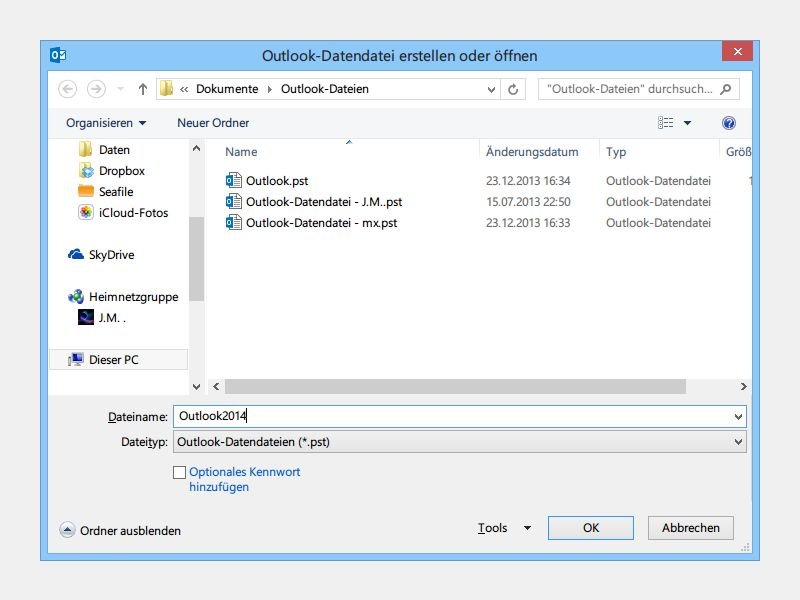Wer jeden Tag Dutzende Mails erhält und einige davon archiviert, dessen Outlook-Datendatei wächst schnell. Deswegen ist es ratsam, für jedes Jahr eine neue Datendatei zu nutzen, damit man den Überblick behält. Wie organisieren Sie Ihre Datendateien so?
Im Beispiel legen Sie eine neue Datendatei für das Jahr 2014 an. Starten Sie als Erstes Outlook, und klicken Sie dann auf „Datei, Kontoeinstellungen, Kontoeinstellungen…“. Wechseln Sie als Nächstes zum Tab „Datendateien“. Jetzt folgt ein Klick auf „Hinzufügen, OK“. Wählen Sie einen Speicherort für die Datendatei, und nennen Sie sie beispielsweise „Outlook2014.pst“.
Nach dem Hinzufügen der neuen Datendatei klicken Sie zunächst auf „Schließen“. Am 1. Januar kehren Sie in das gleiche Fenster zurück und markieren die neue Datendatei, bevor Sie oben auf „Als Standard festlegen“ klicken. Abschließend starten Sie Outlook neu. Ab sofort verwendet das Programm die neue Datendatei für Posteingang, Gesendete Elemente und weitere Standardordner.
Tipp: Müssen Sie später nicht mehr auf die bisherige Datendatei zugreifen, lässt sie sich, ebenfalls über das Fenster „Datendateien“, aus Outlook entfernen. Die *.pst-Datei bleibt dabei auf der Festplatte gespeichert und kann beizeiten archiviert werden (Vorschlag: auf eine externe Festplatte).